Praca z Adobe After Effects otwiera wiele możliwości, szczególnie gdy chodzi o automatyzację procesów poprzez skrypty. Skrypty pozwalają ci efektywniej wykonywać rutynowe zadania i optymalizować procesy kreatywne. W tym poradniku omówione zostaną podstawy skryptowania, począwszy od podstawowych koncepcji po praktyczne scenariusze zastosowań.
Najważniejsze informacje Skrypty w After Effects pozwalają na automatyzację zadań poprzez wykorzystanie kodu napisanego w JavaScript. Dzięki skryptom możesz kontrolować i dostosowywać efekty, animacje i wiele innych elementów w After Effects. Wykorzystanie ExtendScript Toolkit umożliwia pisanie skryptów i ich bezpośrednie uruchamianie w After Effects.
Instrukcja krok po kroku
1. Wprowadzenie do skryptowania
Aby rozpocząć skryptowanie, otwórz ExtendScript Toolkit, który jest zintegrowanym środowiskiem programistycznym (IDE) do pisania i testowania skryptów. Przejdź do „Plik” i wybierz „Nowy”, aby stworzyć nowy skrypt.
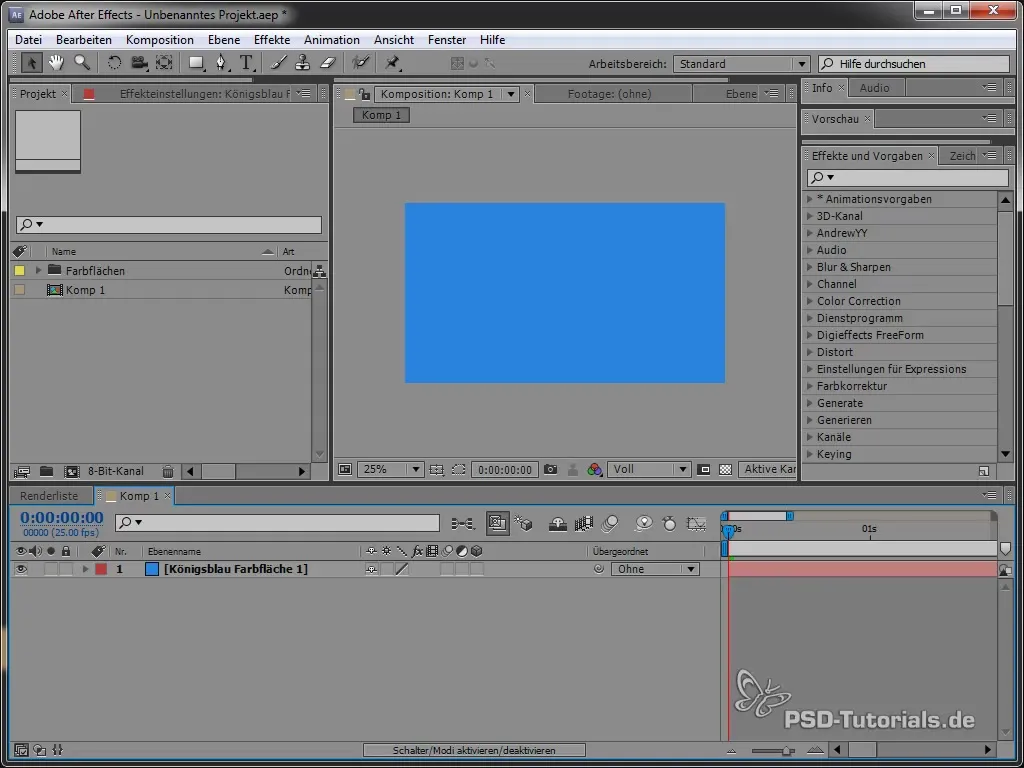
Skrypty są pisane w JavaScript i wykonywane w kontekście After Effects. Oznacza to, że masz dostęp do wszystkich elementów, których używasz w After Effects.
2. Tworzenie pierwszego skryptu
Aby stworzyć prosty skrypt, który wyświetli „Witaj świecie”, wprowadź następujący kod w oknie skryptu:
Każda linia skryptu w JavaScript kończy się średnikiem. Aby uruchomić skrypt, kliknij przycisk Odtwórz w ExtendScript Toolkit.
Po uruchomieniu skryptu powinno pojawić się okno dialogowe z napisem „Witaj świecie”.
3. Uzyskiwanie dostępu do bieżącej warstwy
Aby uzyskać bieżąco wybraną warstwę w After Effects, możesz użyć skryptu.
Odwołuje się to do aktywnej kompozycji, w której pracujesz. Dzięki temu możesz teraz uzyskać informacje o aktualnie wybranej warstwie.
4. Sprawdzanie, czy warstwa jest wybrana
Aby upewnić się, że warstwa jest wybrana i że jest to kompozycja, wykorzystaj warunek.
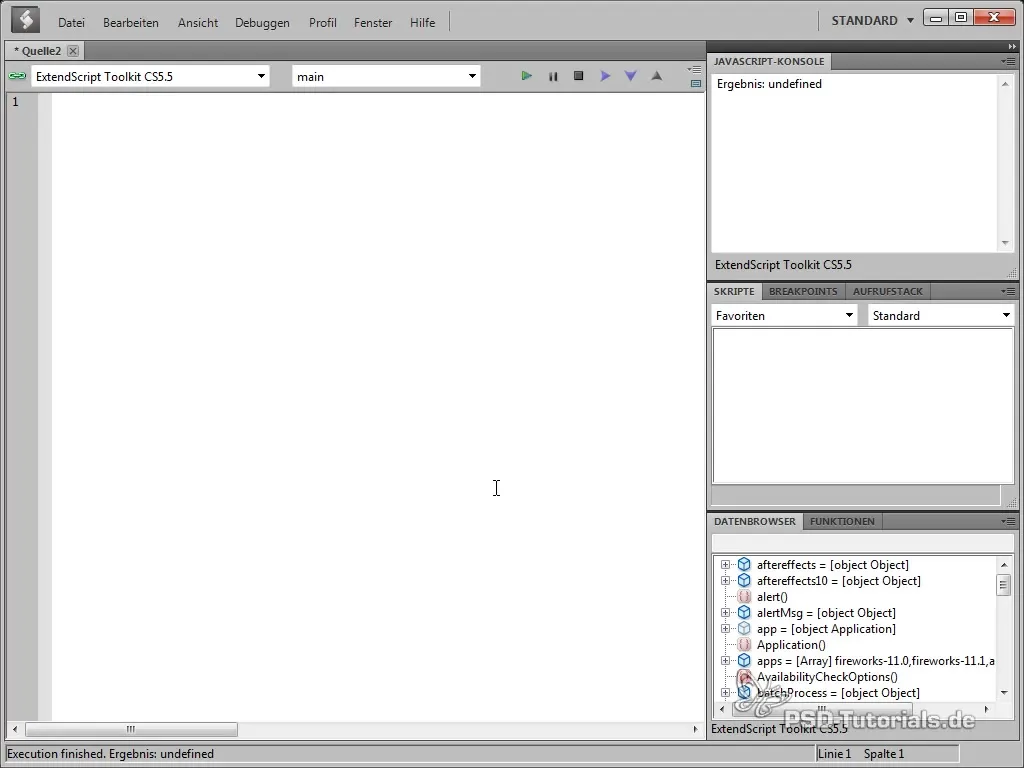
Taki skrypt sprawdza, czy istnieje aktywny element i czy jest to kompozycja.
5. Odczytanie nazwy bieżącej warstwy
Jeśli teraz jest wybrana warstwa, a skrypt jest uruchomiony, zobaczysz nazwę warstwy.
6. Zmiana nazwy warstwy
Aby zmienić nazwę warstwy, możesz użyć okna dialogowego do wprowadzenia nowej nazwy. Użyj do tego prompt().
Teraz użytkownicy zostaną poproszeni o wprowadzenie nowej nazwy, która zostanie użyta dla wybranej warstwy.
7. Obsługa błędów
Obsługa błędów to ważny aspekt skryptowania.
Pomaga unikać nieoczekiwanych błędów podczas wykonywania programu.
8. Zmiana nazw wielu warstw
Jeśli chcesz użyć skryptu dla wielu warstw, musisz stworzyć pętlę.
Pętla ta przechodzi przez wszystkie wybrane warstwy i zmienia ich nazwy odpowiednio, dodając licznik.
Podsumowanie - Skryptowanie w After Effects: Podstawy opanowane
W tym poradniku nauczyłeś się podstawowych koncepcji skryptowania w After Effects. Teraz wiesz, jak stworzyć prosty skrypt, jak uzyskać dostęp do bieżącej warstwy, jak obsługiwać błędy i jak jednocześnie zmieniać nazwy wielu warstw. Kontynuuj eksperymentowanie z skryptami, aby pogłębić swoją wiedzę!
Często zadawane pytania
Jak zacząć skryptować w After Effects?Otwórz ExtendScript Toolkit i stwórz nowy skrypt.
Jakiego języka programowania używa się do skryptów w After Effects?Skrypty w After Effects są napisane w JavaScript.
Jak mogę upewnić się, że warstwa jest wybrana, zanim uruchomię skrypt?Użyj warunku, aby sprawdzić, czy selectedLayers.length > 0.
Czy mogę jednocześnie zmieniać nazwy wielu warstw?Tak, poprzez użycie pętli możesz efektywnie zmieniać nazwy wielu warstw.
Jakie są korzyści z określania komunikatów o błędach w skryptach?Komunikaty o błędach pomagają unikać nieoczekiwanych błędów i informują użytkownika o poprawnym postępowaniu.


